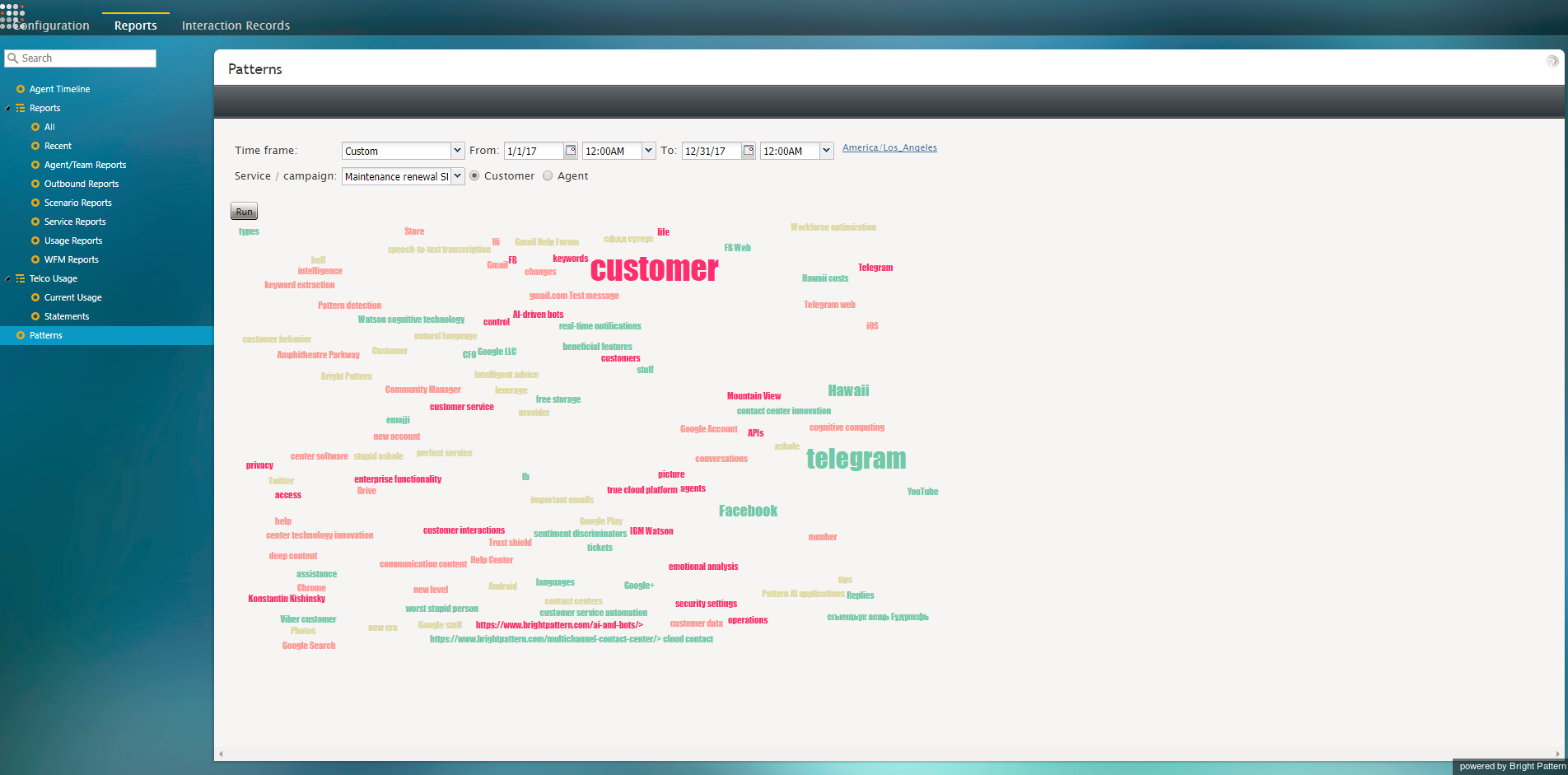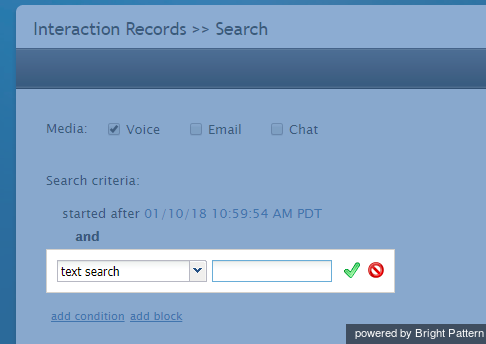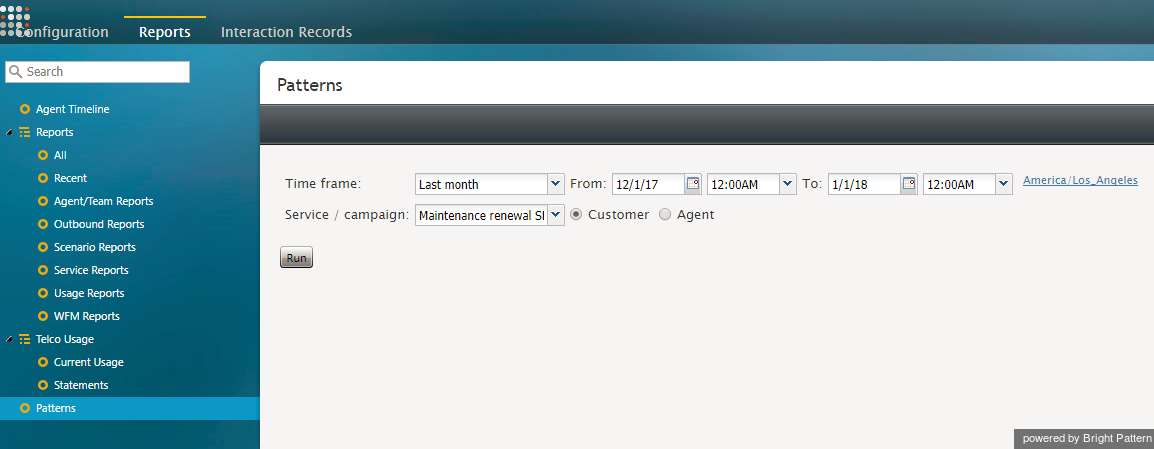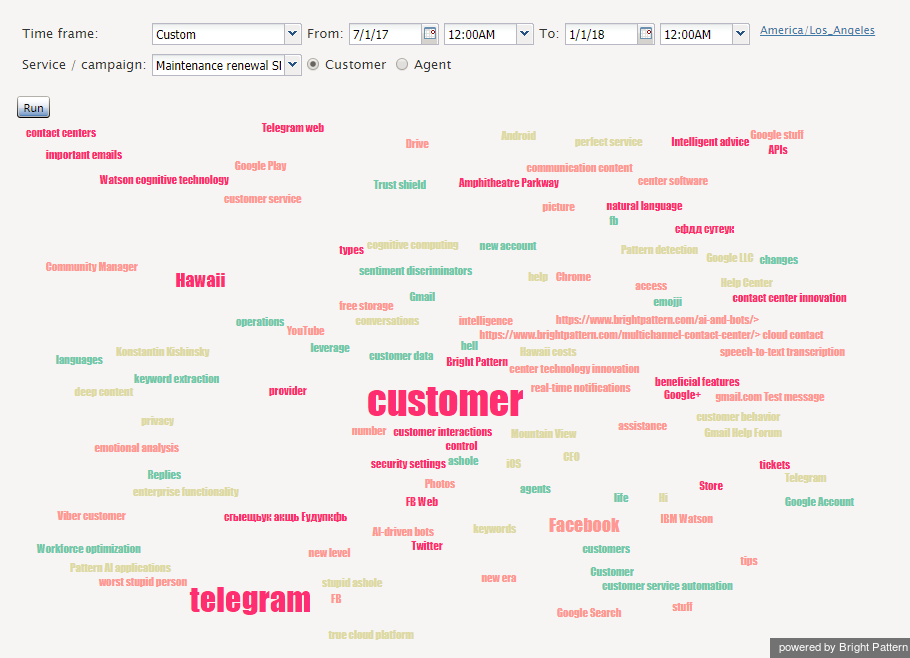(Created page with "=== From === ''From'' は、レポートの対象となる間隔が始まる日付です。") |
(Created page with "== パターンレポートの実行方法 == # コンタクトセンター管理者アプリケーションで、''対話記録''に移動し、''テキスト検索''が検...") |
||
| (5 intermediate revisions by the same user not shown) | |||
| Line 35: | Line 35: | ||
=== To === | === To === | ||
| − | ''To'' | + | ''To'' は、レポートの対象となる間隔が終わる日付です。 |
| − | === | + | === タイムゾーン === |
| − | + | リンクをクリックし、レポート間隔に対して既定の[[contact-center-administrator-guide/Countries,CodesandTimeZones|タイムゾーン]]およびロケールを指定します。 | |
| − | === | + | === サービス / キャンペーン === |
| − | + | コンタクトセンター用に設定されたサービスまたはキャンペーンは、''サービス / キャンペーン''ドロップダウンメニューに一覧表示されます。全文検索に使用するサービスとキャンペーンを選択します。 | |
| − | === | + | === 顧客 === |
| − | + | 選択された''顧客'' ラジオボタンを使うことで、顧客との対話記録を検索できます。初期設定上、''顧客''ラジオボタンが選択されています。 | |
| − | === | + | === エージェント === |
| − | + | 選択された ''エージェント''ラジオボタンを使うことで、エージェント対話記録を検索できます。 | |
| − | == | + | == パターンレポートの実行方法 == |
| − | # | + | # コンタクトセンター管理者アプリケーションで、''対話記録''に移動し、''テキスト検索''が検索条件として選択され、正確な結果が表示されているかどうか確認します。[[File:Interaction-Records-Text-Search-50.png|650px|thumbnail|center]] |
| − | # | + | # 次に、''レポート > パターン''へ移動します [[File:Reports-Patterns-50.png|650px|thumbnail|center]] |
| − | # | + | # フィルターを指定します(フィルターの説明を参照)。 |
| − | # | + | # '''実行'''ボタンをクリックします。 |
| − | # | + | # 結果のワードクラウドに、トランスクリプトで保存されたキーワードに関連する情報が含まれていることを確認します。[[File:Patterns-Word-Cloud-50.png|650px|thumbnail|center]] |
Latest revision as of 12:56, 8 January 2020
顧客対話パターンレポート
パターンレポートは、スーパーバイザーと管理者に対して、対話レコードで見つかったキーワードを表示し、対話レコードで全文検索を実行する機能を提供します。キーワードは、頻繁に使用されればされるほど大きなワードクラウドで表示されます。スーパーバイザーと管理者は、含まれているキーワード(フレーズ)のセットに基づいて、対話レコードのサブセットを見つけることができます。
パターンレポートは、選択した時間枠およびサービスごとに実行できます。すべてのキーワード、またはお客様によって使用されたキーワードのみをクラウド作成に使用できます。レポートを実行すると、結果のワードクラウドには、トランスクリプトで保存されたキーワードに関連する情報が含まれます。
パターンレポートでは、キーワードを識別するために、 自然言語理解統合が必要です。
フィルター
パターンレポートフィルターは次のとおりです。
時間枠
ご希望のレポート時間枠を指定します。例えば、毎日を前日結果の確認から始める場合は、先日の時間枠を指定します。
以下から選択します:
- 本日
- 先日
- 今週
- 先週
- 今月
- 先月
- カスタム
1日以内の指定された間隔のレポートを要求するには、1日の時間枠 (本日と先日) を選択した上で、From と To フィールドを使ってご希望の間隔を指定します。この機能は、コンタクトセンターのシフトごとに個別のレポートを取得するときに便利です。午前0時より前に開始し、午前0時以降に終了するシフトのレポートを取得するには、時間枠として先日を選択し、Fromフィールドにご希望の開始時間を、Toフィールドにご希望の終了時間を設定します。
From
From は、レポートの対象となる間隔が始まる日付です。
To
To は、レポートの対象となる間隔が終わる日付です。
タイムゾーン
リンクをクリックし、レポート間隔に対して既定のタイムゾーンおよびロケールを指定します。
サービス / キャンペーン
コンタクトセンター用に設定されたサービスまたはキャンペーンは、サービス / キャンペーンドロップダウンメニューに一覧表示されます。全文検索に使用するサービスとキャンペーンを選択します。
顧客
選択された顧客 ラジオボタンを使うことで、顧客との対話記録を検索できます。初期設定上、顧客ラジオボタンが選択されています。
エージェント
選択された エージェントラジオボタンを使うことで、エージェント対話記録を検索できます。